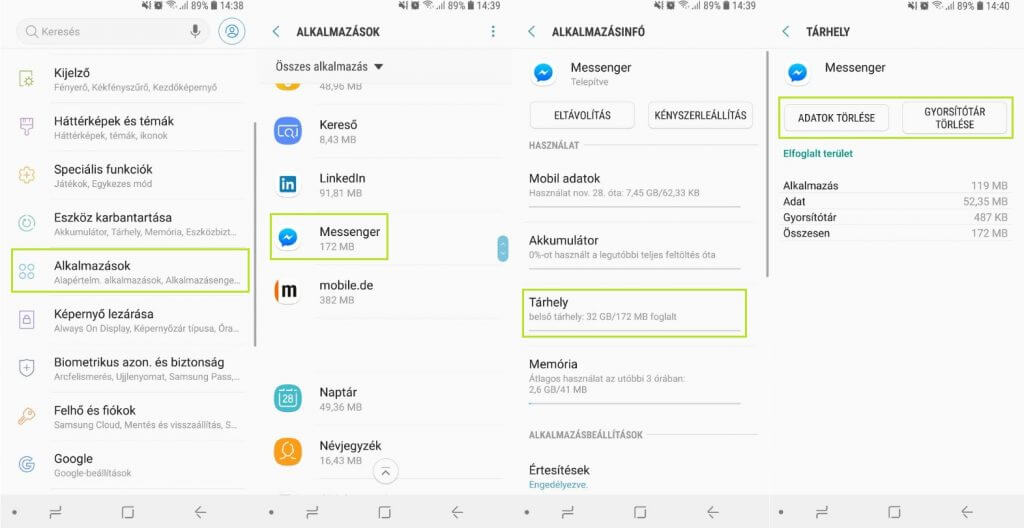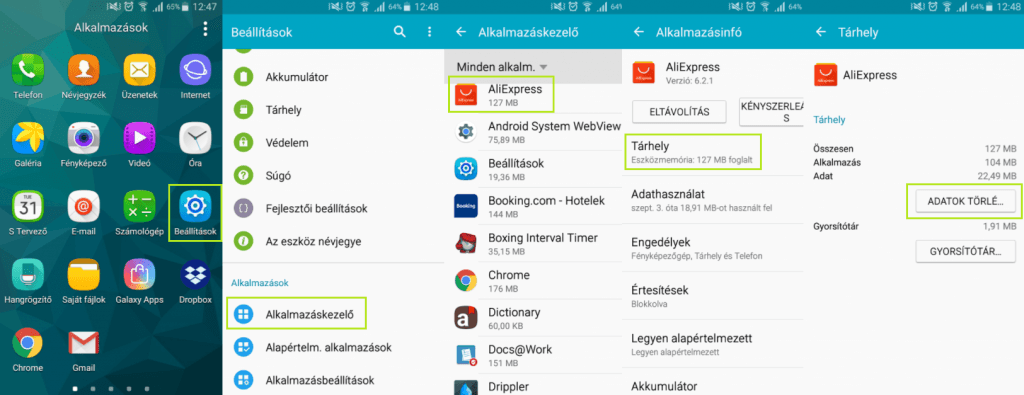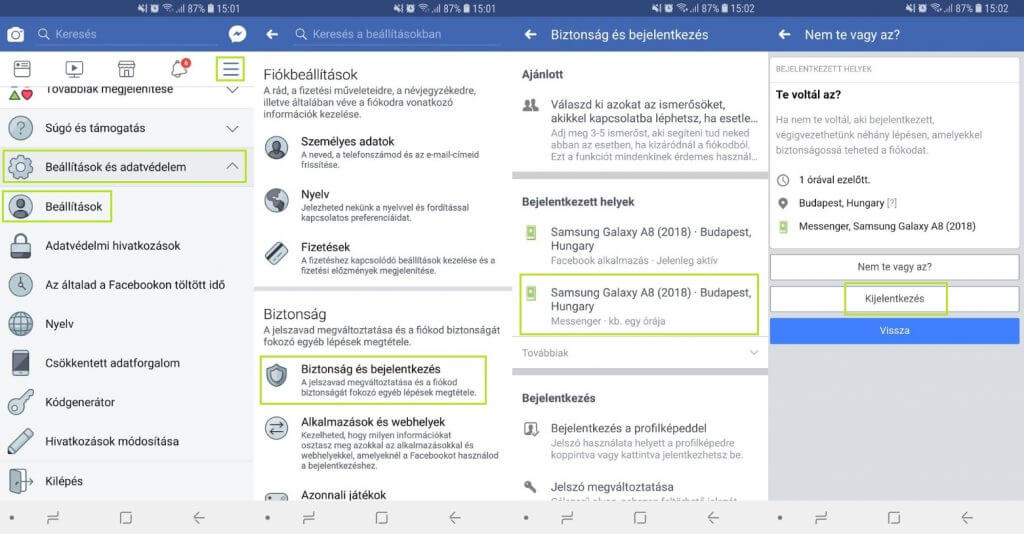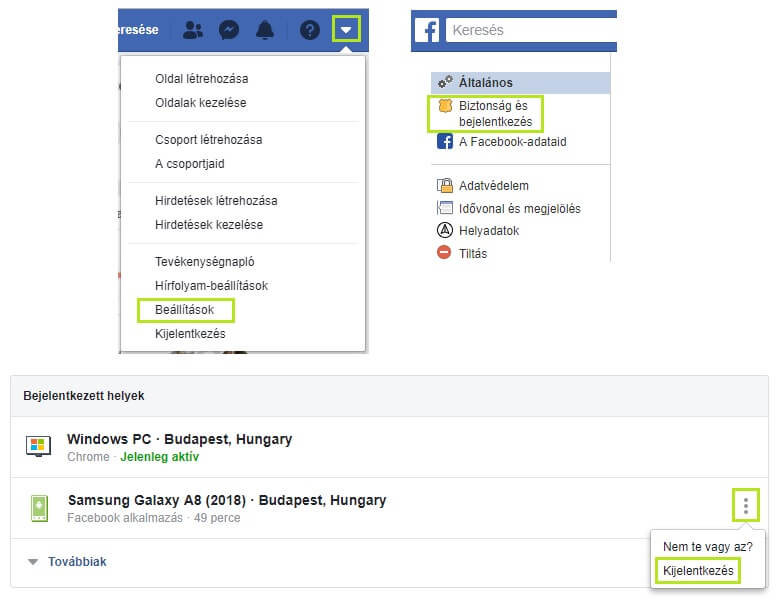A Facebook Messenger alkalmazásában sehol nem találunk kijelentkezés gombot, így sokakban felmerül a kérdés, hogy mégis mit tehetünk, ha szeretnénk a fiókunkból kilépni. Az alábbiakban részletes útmutatást nyújtunk a Messenger kijelentkezéshez Android és iOS operációs rendszerű telefonokra egyaránt. Sajnos, a kijelentkezés megoldásai nem a legegyszerűbbek, de egészen biztosan működni fognak.
Messenger kijelentkezés android telefonokon
Androidos telefonokon két megoldás közül is választhatunk, az egyik, hogy a Messenger alkalmazás mentett adatait töröljük, a másik a Facebook alkalmazás segítségével történő kijelentkezés.
Ez is érdekelhet: 10 android gyorsítás trükk, amit mindenkinek ismernie kell!
Kijelentkezés a Messenger alkalmazás adatainak törlésével
Az alkalmazásokhoz kapcsolódó adataink mentése kényelmi szempontokat szolgál, hiszen ennek segítségével nem szükséges például minden használat előtt megadni a fiókadatainkat, beállításainkat. Az alkalmazás adatok törlése során a mentett beállításaink, preferenciáink, fiók adataink törlésre kerülnek a telefonunk memóriájából. Ez természetesen azt jelenti, hogy a törlést követően már nem leszünk bejelentkezve az alkalmazásba.
Android 8
- Nyissuk meg a telefonunkon a Beállítások menüt.
- Válasszuk az Alkalmazások menüpontot, majd a listában keressük meg a Messenger alkalmazás sorát.
- Az alkalmazás adatlapját megnyitva érintsük meg a Tárhely sort.
- Az új ablakban érintsük meg az Adatok törlése és a Gyorsítótár törlése gombokat.
Android 6
- Nyissuk meg a telefonunk Beállítások menüjét.
- Az alkalmazások részben válasszuk az Alkalmazáskezelő lehetőséget.
- Válasszuk ki az alkalmazást, amelynek szeretnénk az adatait törölni.
- Az alkalmazás adatlapján érintsük meg az Adatok törlése gombot.
Ez is érdekelhet: Android belső tárhely felszabadítás lépésről lépésre
Kijelentkezés a Facebook alkalmazás segítségével
- Nyissuk meg a Facebook alkalmazást a telefonunkon.
- Érintsük meg a jobb felső sarokban a menü ikont.
- Válasszuk a menü legalján a Beállítások és adatvédelem pontot. Ekkor a menü kinyílik, itt válasszuk a Beállítások almenüt.
- A Biztonság részben érintsük meg a Biztonság és bejelentkezés lehetőséget.
- A Bejelentkezett helyek részben láthatjuk milyen eszközzel, mely FB alkalmazásokba vagyunk bejelentkezve. Érintsük meg a Messenger sorát.
- Az új ablakban érintsük meg a Kijelentkezés gombot.
Messenger kijelentkezés iOS operációs rendszer alatt
iOS alatt nincs lehetőségünk az alkalmazás adatok törlésére, így ott a Facebook alkalmazást kell használnunk.
- Nyissuk meg a Facebook alkalmazást, majd érintsük meg a jobb felső sarokban a menü ikont.
- Görgessünk lefelé és nyissuk meg a Beállítások menüt.
- Itt válasszuk a Biztonság és bejelentkezés pontot.
- A Bejelentkezett helyek részben láthatjuk milyen eszközzel, mely FB alkalmazásokba vagyunk bejelentkezve.
- Érintsük meg a Messenger sora melletti menü ikont, majd a lenyíló ablakban érintsük meg a Kijelentkezés gombot.
Kijelentkezés a Facebook weboldal segítségével
- Nyissuk meg a Facebook weboldalt és jelentkezzünk be a fiókunkba.
- Kattintsunk a jobb felső sarokban a menü ikonra.
- A lenyíló menüben válasszuk a Beállítások pontot.
- A Beállítások oldalon a bal oldali menüben kattintsunk a Biztonság és bejelentkezés opcióra.
- A megnyíló oldalon a Bejelentkezett helyek részben láthatjuk a Facebookhoz kapcsolódó bejelentkezéseinket. Kattintsunk a sorok melletti menü ikonra, majd a lenyíló menüben a Kijelentkezés gombra.